Let's noteの一部の機種に搭載されているホイールパッド(円形のタッチパッド)は、円周部分を指でぐるぐるなぞると、連続して上下にスクロールできる機能が便利です。
でも実は、この機能、普通の四角いタッチパッドでも同じことができること、ご存じでしたか。これ、めちゃくちゃ便利なので、Let's noteを使っている方はぜひ試してみてください。
四角いタッチパッドで円形スクロール
現行の各モデル(CF-FV、CF-SR、CF-SV、CF-FV)には、いずれも円形のホイールパッドが搭載されています。
わたしのLet's noteは、古いCF-RZ4なので、普通の長方形のタッチパッドです。
ですが、設定によってホイールパッドと同じ機能を持たせています。とても便利です。
購入したばかりのデフォルトの状態では、この機能はオフになっていますが、下記の設定でオンにできます。
ホイールパッド式スクロールを有効にする
スタートメニューの歯車のアイコンをクリックして、設定アプリを開きます。
デバイス>タッチパッド>関連設定の下の「追加の設定」>設定>スクロールの「+」マークをクリック>1本指でのスクロール
以下の画面で、3つのチェックボックスにチェックを入れます。
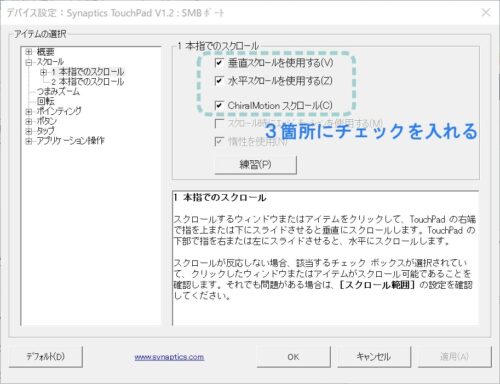
以上でOK
それぞれのチェックボックス項目の意味は以下のとおりです。
ーーーー
① 垂直スクロールを有効にする
タッチパッドの右端を1本指でなぞると、上下にスクロールします。

ーーーー
② 水平スクロールを有効にする
タッチパッドの下端を1本指でなぞると、左右に水平スクロールします。

ーーーー
③ ChiralMotionスクロール
タッチパッドの真ん中あたりに指で円を描くと、画面が上下に連続的にスクロールされます。回転方向によってスクロール方向が切り替わります。

実際の操作方法
ただし、いきなり③の円を描いても、スクロールできません。
ホイールパッド式スクロールを使うときは、上記の①と③、または、②と③の組み合わせで使います。
まず、①または②のジェスチャーでスクロールモードを開始させ、その後、指で円を描くと連続的にスクロールができます。
とても便利なので、まだやったことがない方は、ぜひ試してみてください。

